Como fazer um CD / DVD / USB inicializável para instalar o Windows
Você já formatou um disco rígido, apenas para perceber que o computador não possui uma unidade de DVD ou CD? Talvez você tenha pensado que o computador poderia ser inicializado a partir de uma unidade USB, mas a versão do BIOS não permite isso?
Ter uma versão inicializável do Windows em um DVD e uma unidade USB pode ser um verdadeiro salva-vidas. Hoje você aprenderá a criar versões inicializáveis de ISOs do Windows em CD, DVD e USB.
O que é um ISO?
Qualquer arquivo que termina em .iso é uma cópia exata de um disco. É uma cópia virtual de um CD ou DVD, com a mesma estrutura de arquivos e os mesmos dados. As cópias ISO são chamadas de "imagens" do original. O acrônimo ISO vem do nome da organização responsável pela criação em padrões I nternational O rganização para S tandardization indústria.
Sim, deveria ser IOS, mas eles descobriram que ISO era melhor em todos os idiomas, já que ISO é derivado do grego isos , que significa "igual".
Nesse caso, o ISO é uma cópia perfeita do que estaria em um CD ou DVD original do Windows.
O que significa inicializável?
Qualquer mídia, seja um disco rígido, unidade flash USB, CD ou DVD, é inicializável se você puder usá-la para inicializar o computador. Neste caso, estamos criando uma mídia portátil que inicializa a partir do drive ou disco USB, ao invés do disco rígido do computador. Ao instalar o Windows, a mídia que você usa deve ser inicializável.
Como fazer um ISO inicializável do Windows 10
De longe, a maneira mais fácil de criar mídia inicializável do Windows 10 é usar a ferramenta Windows Media Creation . O software está disponível para download gratuito na Microsoft.
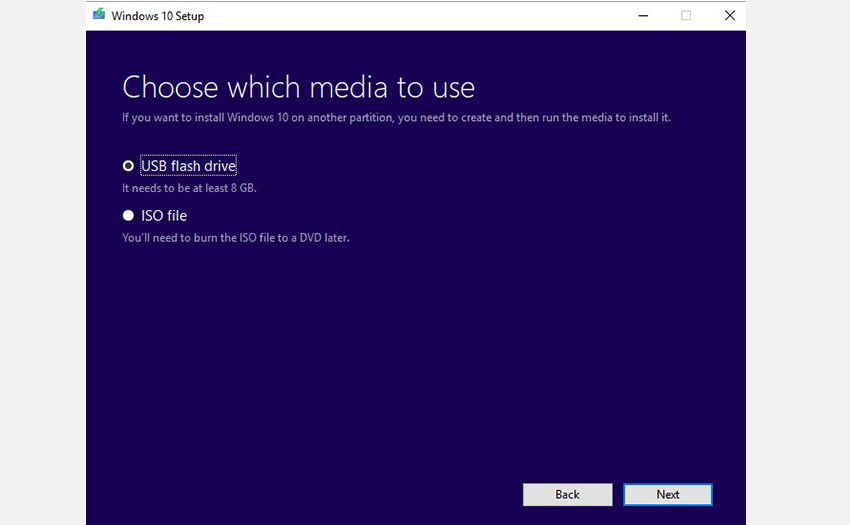
A ferramenta de criação do Windows Media possui os seguintes recursos:
- Atualize o PC para o Windows 10.
- Crie um stick USB inicializável do Windows 10.
- Baixe um arquivo ISO do Windows 10 para o seu computador.
As duas primeiras opções da lista requerem simplesmente seguir as instruções da ferramenta e você não precisará lidar com um arquivo ISO de forma alguma.
Você tem a opção de baixar uma versão de 64 bits, uma versão de 32 bits ou ambas. Também existe a opção de Usar as opções recomendadas para este PC . Se você não sabe de qual precisa, use esta configuração!
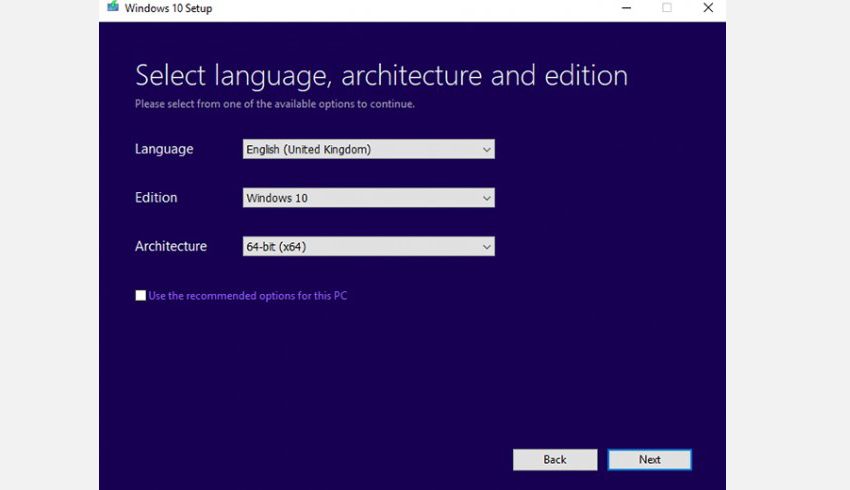
Para instalações do Windows de 32 bits, 4 GB é o tamanho mínimo do stick USB que funcionará. Para 64 bits, você precisará de no mínimo 8 GB . É aconselhável usar algo um pouco maior, sempre que possível. Observe que isso apagará o conteúdo da unidade USB, portanto, certifique-se de fazer backup de todos os dados que deseja manter primeiro.
Download : Ferramenta de Criação de Mídia do Windows 10 para Windows
Onde fazer o download de um ISO do Windows 7
Você baixou um ISO do Windows 7 direto da Microsoft, mas precisará da sua chave de produto de 25 caracteres para iniciar o download. Você pode encontrar sua Chave de Produto do Windows na mídia de instalação original ou em um e-mail da Microsoft quando você a comprou.
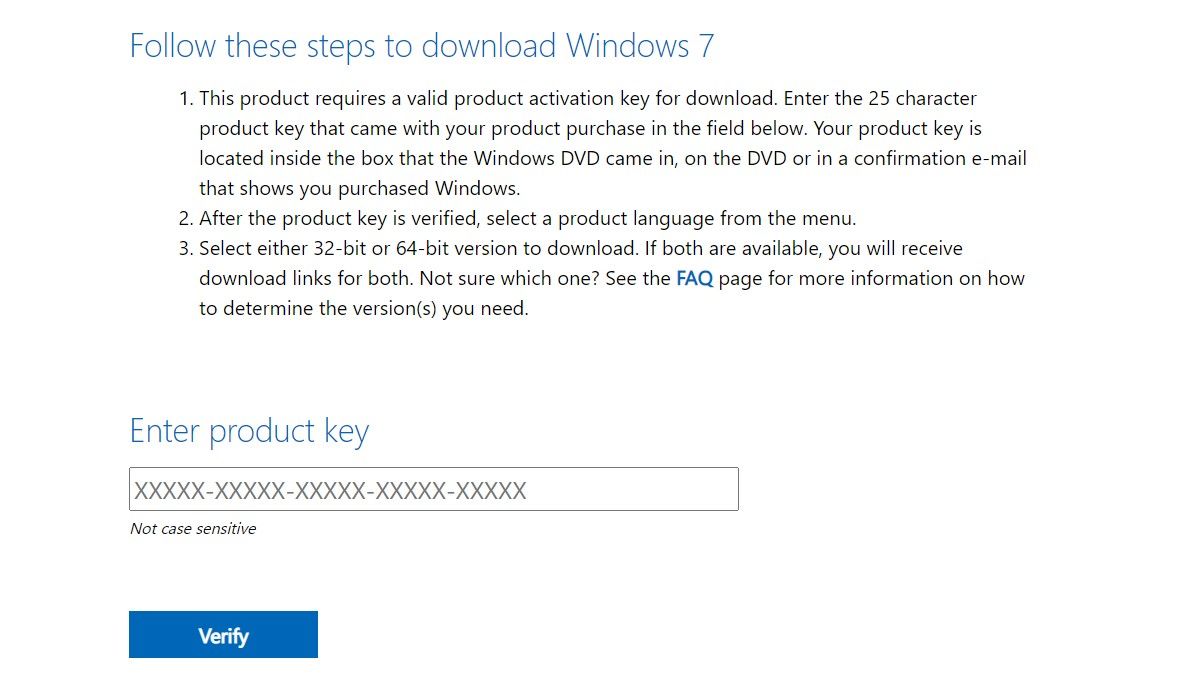
Esteja ciente de que, para esse método funcionar, você não pode usar uma chave de fabricante de equipamento original (OEM) . Ele deve ser de um disco de instalação do Windows ou de um ISO baixado anteriormente e adquirido da Microsoft.
E se eu esqueci minha chave de produto?
Ao adquirir o Windows, você receberá uma chave de produto de 25 caracteres ou uma licença digital. Você pode instalar um sistema operacional sem qualquer um desses, mas não será capaz de ativá-lo.
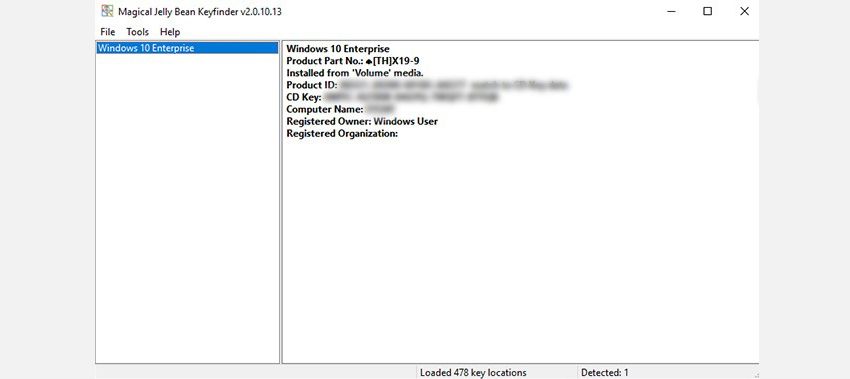
Se você perdeu a chave do produto, há maneiras de encontrá-la novamente. O Magical Jelly Bean KeyFinder tem uma versão gratuita que exibe a chave do seu CD conforme mostrado acima.
Como alternativa, você pode seguir o conselho fornecido pela Microsoft para encontrar a chave do produto .
Download : Jelly Bean KeyFinder para Windows (grátis)
Onde baixar um Windows 8.1 ISO
O Windows 8.1 ainda está disponível para download na Microsoft. Obter a ISO não requer uma chave de produto, embora você precise de uma quando tentar instalá-la pela primeira vez.
Download : Windows 8.1 ISO
Como fazer uma unidade flash USB inicializável
A maneira mais simples de criar uma unidade USB inicializável é com Rufus . Baixe e abra-o clicando com o botão direito sobre ele e selecionando Executar como Administrador .
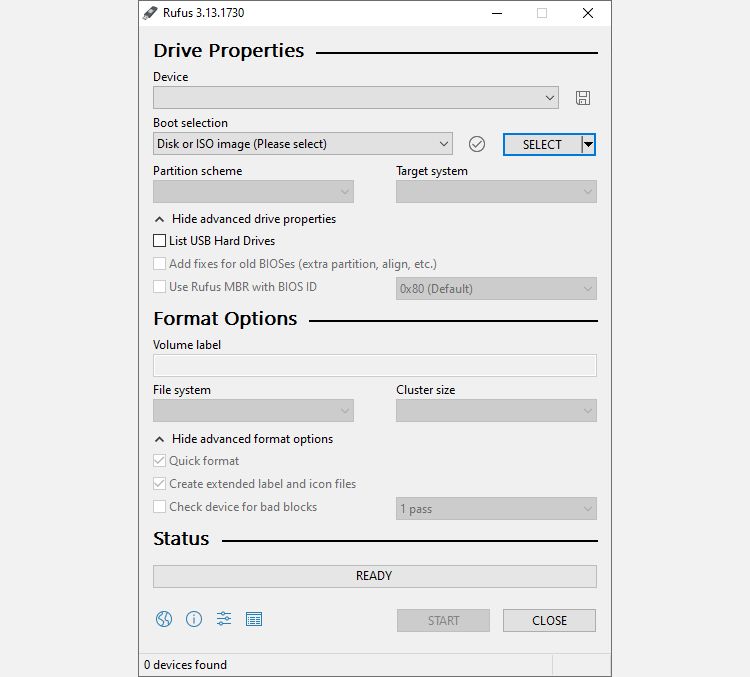
Usar o Rufus requer quatro etapas simples:
- Selecione sua unidade USB no menu suspenso Dispositivo .
- Clique em Selecionar na lista suspensa Seleção de inicialização e localize o arquivo ISO do Windows.
- Dê à sua unidade USB um título descritivo na caixa de texto Rótulo do volume .
- Clique em Iniciar .
Rufus oferece a opção de usar um sistema de arquivos GPT para sistemas UEFI e MBR para sistemas BIOS . Rufus pode detectar qual sistema você possui e geralmente escolhe o certo para você. Se você não sabe que tipo de sistema possui, deixe o Rufus escolher por você!
Como fazer um DVD inicializável
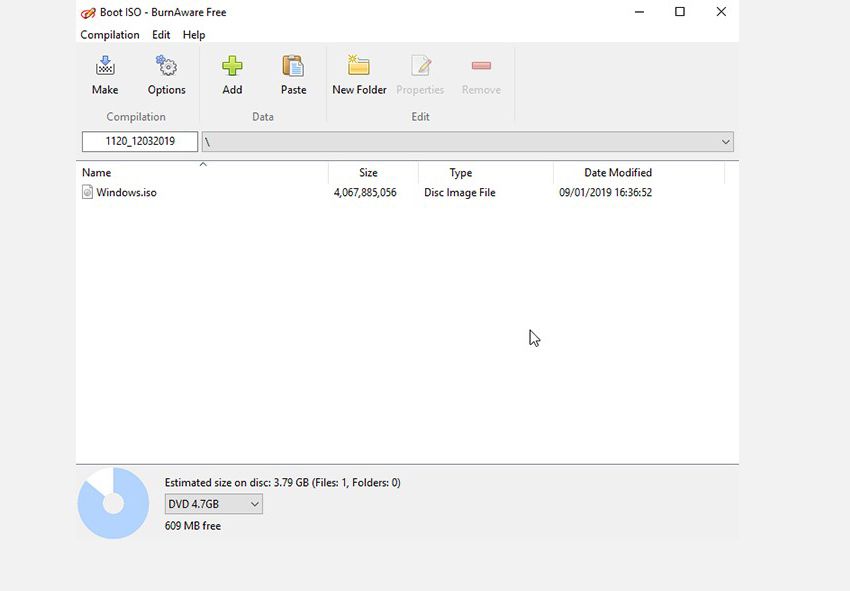
Existem vários programas por aí que gravam uma ISO em um DVD e o tornam inicializável. O Burnaware é simples de usar e possui uma versão gratuita para uso doméstico.
Para criar um DVD inicializável, abra o Burnaware e clique em Gravar ISO . Clique em Procurar e localize o arquivo ISO do Windows. Insira um DVD e clique em Gravar .
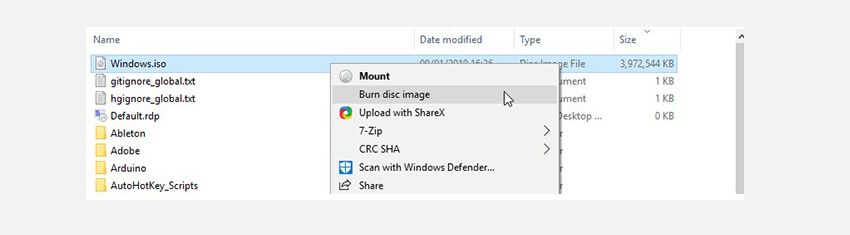
Alternativamente, você pode usar o gravador ISO nativo do Windows. Clique com o botão direito no arquivo ISO e selecione Gravar imagem de disco .
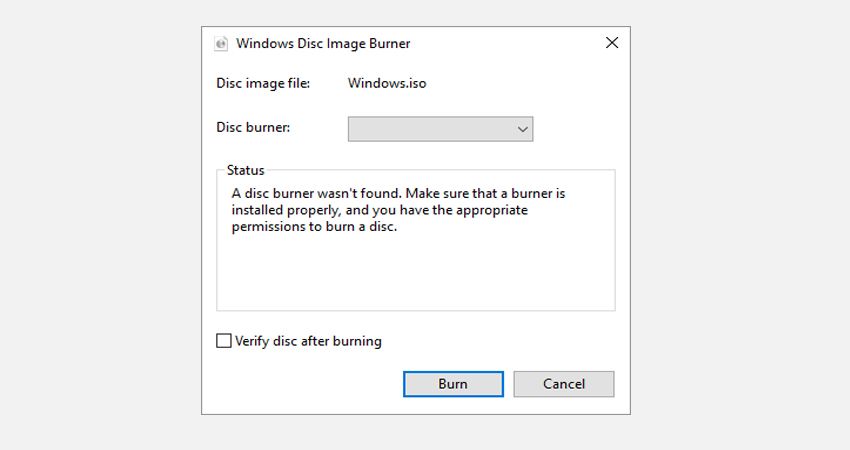
Isso abrirá o gravador nativo. Não poderia ser mais simples de usar, basta inserir um DVD e pressionar gravar!
Observe que, independentemente do método escolhido, os DVDs funcionam apenas para instalações do Windows de 32 bits devido à sua pequena capacidade. Usar uma instalação USB é altamente recomendável.
Download: Burnaware para Windows 10 (grátis)
Agora você tem uma versão inicializável do Windows no bolso
Agora você tem uma versão inicializável do Windows em seu bolso USB ou em DVD. Para usá-lo, você precisa alterar a ordem de inicialização do seu computador e inicializá-lo a partir da unidade selecionada. Isso iniciará o Assistente de instalação do Windows e você poderá instalar o Windows em seu PC.

